Excel: วิธีใช้ฟังก์ชัน substitute ด้วยไวด์การ์ด
คุณสามารถใช้ฟังก์ชัน SUBSTITUTE ใน Excel เพื่อแทนที่สตริงย่อยเฉพาะในเซลล์ด้วยสตริงย่อยอื่นได้
ขออภัย ฟังก์ชัน SUBSTITUTE ไม่สามารถใช้ได้กับไวด์การ์ด
อย่างไรก็ตาม คุณสามารถใช้สูตรต่อไปนี้เพื่อแทนที่ข้อความในเซลล์โดยใช้วิธีการที่คล้ายกับการใช้ไวด์การ์ด:
=IFERROR(LEFT( A2 ,FIND("Mavs", A2 )+LEN("Mavs"))&"are an awesome "&RIGHT( A2 ,LEN( A2 )-FIND("team", A2 )+LEN(" team")-3), A2 )
สูตรเฉพาะนี้ใช้การผสมผสานระหว่างฟังก์ชัน LEFT , RIGHT , FIND และ LEN เพื่อแทนที่ข้อความทั้งหมดในเซลล์ A1 ระหว่างสตริง “Mavs” และ “team” ด้วยข้อความ “are an excellent” แทน
ตัวอย่างต่อไปนี้แสดงวิธีการใช้สูตรนี้ในทางปฏิบัติ
ตัวอย่าง: แทนที่ข้อความโดยใช้ไวด์การ์ดใน Excel
สมมติว่าเรามีรายการนิพจน์ต่อไปนี้ใน Excel:
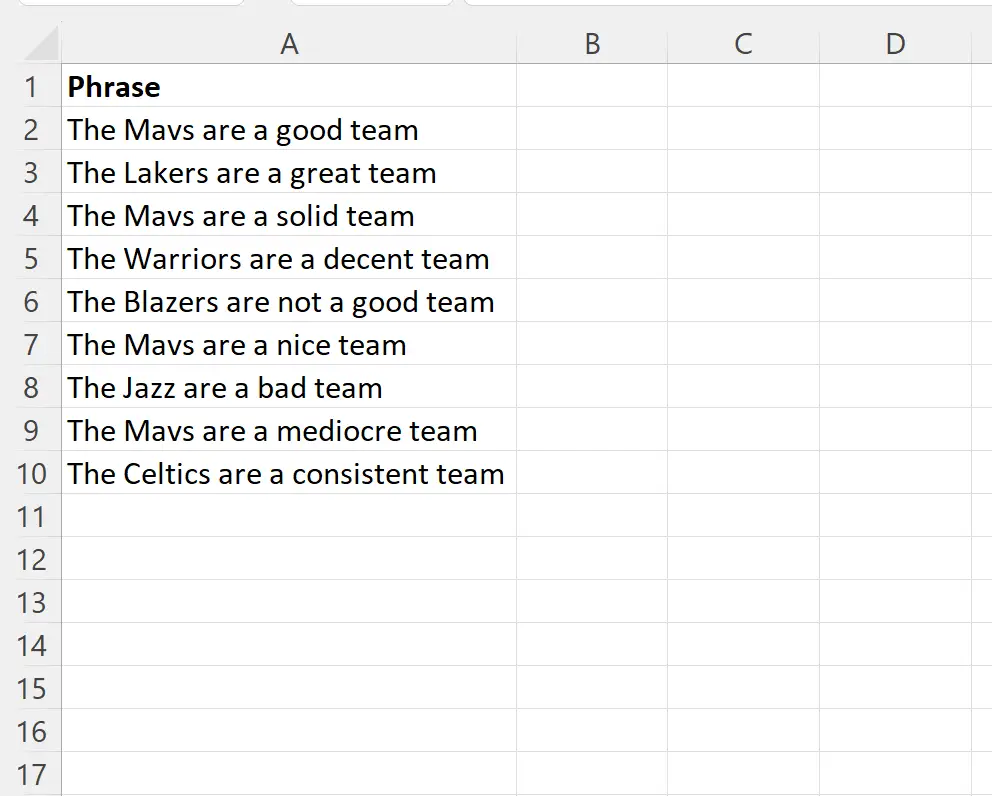
เราสามารถใช้สูตรต่อไปนี้เพื่อแทนที่ข้อความทั้งหมดในเซลล์ A2 ระหว่างสตริง “Mavs” และ “ทีม” ด้วยข้อความ “are an Awesome” แทน
=IFERROR(LEFT( A2 ,FIND("Mavs", A2 )+LEN("Mavs"))&"are an awesome "&RIGHT( A2 ,LEN( A2 )-FIND("team", A2 )+LEN(" team")-3), A2 )
เราจะใส่สูตรนี้ในเซลล์ B2 จากนั้นคลิกและลากไปยังแต่ละเซลล์ที่เหลือในคอลัมน์ B:
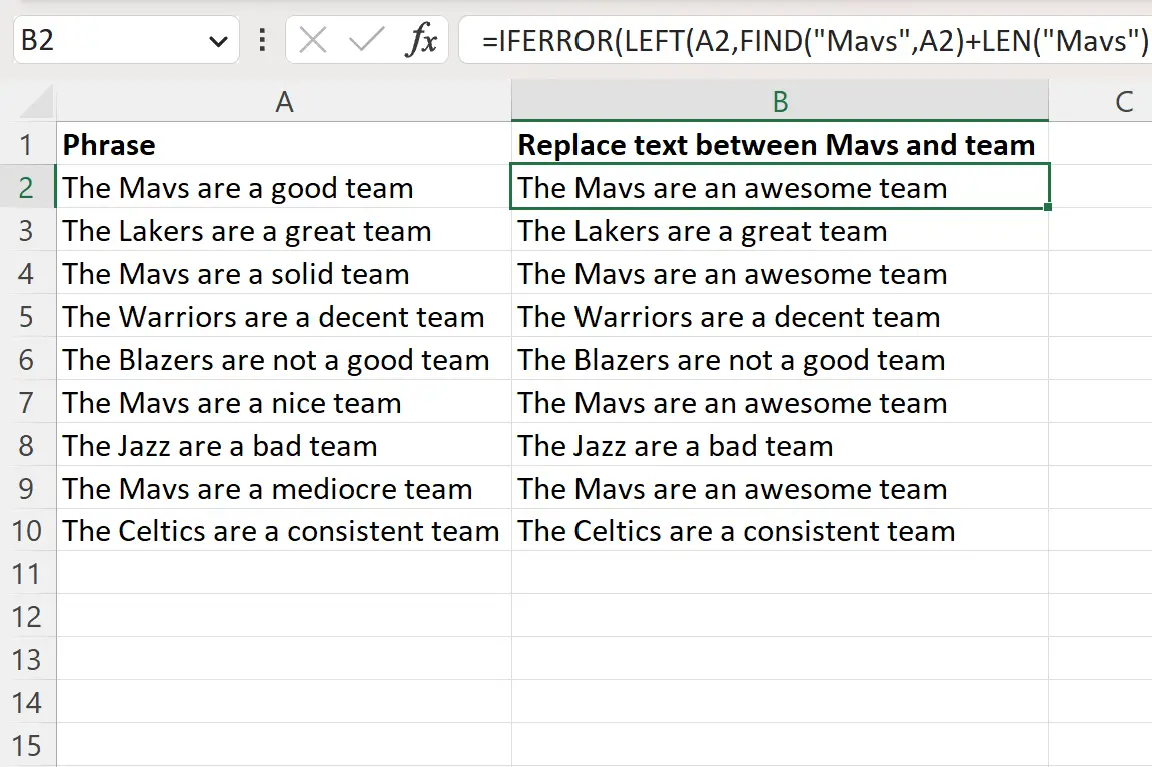
โปรดทราบว่าข้อความทั้งหมดระหว่างสตริง “Mavs” และ “ทีม” ถูกแทนที่ด้วยข้อความ “are an Awesome”
โปรดทราบว่าเราใช้ฟังก์ชัน IFERROR เพื่อระบุว่าหากไม่พบ “Mavs” และ “team” เราก็ควรส่งคืนประโยคต้นฉบับจากคอลัมน์ A
หากไม่มีฟังก์ชัน IFERROR สูตรจะส่งกลับ #VALUE! ข้อผิดพลาดหากไม่พบสตริงที่เราค้นหา
แหล่งข้อมูลเพิ่มเติม
บทช่วยสอนต่อไปนี้อธิบายวิธีการทำงานทั่วไปอื่นๆ ใน Excel:
วิธีแยกข้อความระหว่างอักขระสองตัวใน Excel
วิธีนับแถวด้วยข้อความใน Excel
วิธีคำนวณผลรวมหากเซลล์มีข้อความบางส่วนใน Excel